
Satura rādītājs:
- Autors John Day [email protected].
- Public 2024-01-30 10:51.
- Pēdējoreiz modificēts 2025-01-23 14:59.

JAUNUMI (2021. gada aprīlis): es jau sen gribēju izveidot Bluetooth variantu, un tagad man ir šī tehnoloģija! Sekojiet man, ja vēlaties par to uzzināt, kad tas tiks publicēts, cerams, ka pēc dažām nedēļām. Tas izmantos tāda paša veida kastes un tās pašas pogas, bet izmantos ESP-WROOM-32, nevis ProMicro, un jums būs nepieciešams arī LiPo akumulators (vismaz 500 mAh). Jūs varētu vēlēties tos pasūtīt gatavus.
Pirms pandēmijas daži no mums pat bija dzirdējuši par Zoom. Tagad daudziem no mums tā ir mūsu ikdienas dzīves sastāvdaļa.
Ja jūs vienkārši pievienojaties citu cilvēku sapulcēm, tas ir vienkārši. Protams, viens no iemesliem, kāpēc tas tika uztverts. Bet vēl viens iemesls ir tas, ka tas patiesībā ir diezgan spēcīgs. Kad esat sācis to pilnībā izmantot savām sapulcēm, varat kopīgot ekrānu, prezentācijas, mūziku un videoklipus, kā arī tāfeli, kā arī pārvaldīt savus dalībniekus.
Dažiem no šiem lietojumiem jūs varētu žonglēt ar 2 vai 3 programmām ekrānā, pēc tam tas var kļūt diezgan sarežģīti. Mūsu draudzē, tāpat kā daudzos citos, mēs savus dievkalpojumus rīkojam tiešsaistē un pēdējā laikā "jauktajā režīmā" ar dažiem dalībniekiem tiešsaistē un citiem baznīcā. Papildus tālummaiņai, dalībnieku izslēgšanai un izslēgšanai un varbūt vienas vai vairāku kameru vadīšanai sapulces vadītājam ir jāizmanto īpaša projicēšanas programmatūra himnas vārdiem un atbildēm, kā arī bieži vien multivides atskaņotājs un/vai Powerpoint. Lai šāda tikšanās noritētu gludi, jums ir nepieciešama visa palīdzība, ko varat saņemt!
Tāpēc es uzbūvēju šo mazo kastīti. Tas tiek pievienots USB portam, atdarina tastatūru un ģenerē 6 tālummaiņas karstos taustiņus, kas man šķiet visnoderīgākie. Ja vēlaties, varat to viegli pārprogrammēt, lai ģenerētu citu karsto taustiņu kopu, vai pat ģenerēt karstos taustiņus pilnīgai citai programmai.
Es šo projektu balstīju uz savu USB skaļuma kontroles un Caps Lock LED, patiesībā tā kods ir iekļauts, bet atspējots. Ja vēlaties, varat to iespējot un pievienot rotējošu skaļuma regulatoru un/vai caps lock, ritināšanas bloķēšanas un num lock gaismas diodes.
Piegādes:
Kopējās izmaksas varētu būt zem 10 sterliņu mārciņām. Detaļu saraksts ir ļoti vienkāršs:
- Arduino Pro Micro
- 6 spiedpogas slēdži
- Kaste
- MicroUSB kabelis
- Varavīksnes lentes kabeļa īss garums.
Jums būs nepieciešams arī:
- Lodāmurs, lodēt, stieples griezēji un noņēmējs
- Etiķešu printeris
- Karstās kausēšanas līmes pistole.
Principā jūs varētu izmantot citu Arduino, no kuriem daži ir nedaudz lētāki. Bet jums ir vajadzīgas papildu bibliotēkas kodam un, iespējams, papildu komponentiem, tāpēc tas vienkārši nav tā vērts.
No Far Eastersn pārdevēja es saņēmu 6 spiedpogu slēdžu komplektu dažādās krāsās, kas bija ideāli. Meklējot eBay, tie jāatrod "12 mm apaļa spiedpogas slēdzis" vai "PBS-33b". Tiem ir jauka pozitīva darbība - nav iespēju nejauši nospiest pogas.
Kastītei ideāla būtu ABS plastmasas projekta kaste, bet es nevarēju atrast piemērotu izmēru. Es apsvēru iespēju izmantot kasešu kasti, bet pēc tam atradu kastīti, kurā ienāca mana sākotnējā pirmās paaudzes Raspberry Pi.
Jūs varat izmantot jebkuru savienojošo vadu, bet varavīksnes lentes kabelis to padara vienkāršu. Kopējam spiedpogas savienojumam es izmantoju biezas vara stieples gabalu tikai tāpēc, ka to izmantoju, lai atbalstītu spiedpogas testēšanai, pirms atradu piemērotu kārbu.
1. darbība: kaste

Kastītei ir dažādas iespējas, un jūs, iespējams, varēsit izdomāt vairāk.
- ABS projekta kārbu ir viegli urbt spiedpogām, taču visas manis atrastās bija pārāk lielas vai pārāk mazas. Ir viens ar 9V akumulatora nodalījumu, kas bija tuvākais, bet nebūtu atstājis daudz vietas pogu etiķetēm.
- Kasešu kaste (vai kastīte no pirmās paaudzes Raspberry Pi) ir aptuveni pareizā izmēra, taču plastmasa ir plāna un trausla, un ir grūti izurbt vairāk par mazu caurumu, ja tā neplaisā. (Manējais saplaisāja, un ne superlīme, ne epoksīdsveķi nav ļoti labi pieķērušies plastmasai. Tur ir neliels salauzts plastmasas gabals, kas tiek turēts vietā, galvenokārt ar vienu no spiedpogām.) Ja, pielīmējot lipīgas etiķetes, var būt mazāk plaisas. abās pusēs pirms urbšanas. Maršrutētāja izmantošana varētu būt veiksmīgāka, vai arī urbt nelielu caurumu un palielināt to ar dremel.
- Ja jums ir pieejams 3D printeris, varat izgatavot tieši tāda izmēra kasti, kādu vēlaties, vai arī lāzergriezt kārbu plānā saplāksnī.
Ja izmantojat tādas pašas pogas kā es, jums jāizveido seši 15 mm caurumi. Novietojiet tos pietiekami, lai zem katra varētu pielīmēt etiķeti.
Ievietojiet Arduino kastes apakšā un piedāvājiet to līdz vienai no malām. Izveidojiet caurumu, lai microUSB savienotājs varētu izvirzīties.
2. solis: pievienojiet to vadam


Rūpīgi pārbaudiet Arduino Pro Micro un identificējiet savienojumus, kas apzīmēti ar 8, 9, 10 un A0, A1 un A2. Izmantojiet attiecīgi brūnās, sarkanās, oranžās, dzeltenās, zaļās un zilās lentes kabeļa šķipsnas, lai tās savienotu ar vienu savienotāju no katra spiedpogas 1. līdz 6..
Savienojiet visu 6 spiedpogu atlikušos savienotājus kopā un pēc tam pievienojiet tos Arduino savienotājam, kas apzīmēts ar GND, izmantojot violeto pavedienu.
Tagad jūs varat atrast Arduino pareizajā stāvoklī ar microUSB savienotāju, kas izvirzīts caur tam izveidoto caurumu. Piestipriniet to vietā ar dažiem karsta kausējuma līmes pūtīšiem.
Jūs varat marķēt pogas ar etiķešu printeri vai, ja tā ir lāzera griezuma kaste, jūs varat sadedzināt etiķetes ar lāzeru.
3. solis: programmēšana

Ja neesat izmantojis Arduino, jums būs jālejupielādē un jāinstalē Arduino IDE no vietnes Arduino lejupielādes.
Lejupielādējiet ZoomButtons.ino failu un pēc tam divreiz noklikšķiniet uz tā. Tiks palaists Arduino IDE un teikts, ka ZoomButtons.ino ir jāatrodas mapē ar nosaukumu ZoomButtons. Noklikšķiniet uz Labi.
Nolaižamajā izvēlnē Arduino augšdaļā atlasiet Rīki - Pārvaldīt bibliotēkas …
Meklēšanas lodziņā ierakstiet HID-Project un nospiediet taustiņu Enter. Kad parādās NicoHood HID-Project, noklikšķiniet uz pogas Instalēt. Tagad varat aizvērt bibliotēkas pārvaldnieku.
Nolaižamajās izvēlnēs izvēlieties Tools - Board - SparkFun AVR Boards un atlasiet SparkFun Pro Micro.
Ja neredzat SparkFun AVR dēļus, tā vietā atlasiet Dēļu pārvaldnieks. Tas ļoti atgādina bibliotēku pārvaldnieku. Atrodiet un instalējiet Sparkfun AVR Boards. Tagad varat izvēlēties SparkFun Pro Micro, kā norādīts iepriekš.
Izvēlnē Rīki tagad vajadzētu teikt Board: Sparkfun Pro Micro. Novietojiet peles kursoru virs procesora līnijas zemāk un atlasiet ATmega32U4 (5V, 16MHz), ja tas vēl nav atlasīts.
Zem procesora atlasiet Portu un atzīmējiet, kuri sērijas porti (ja tādi ir) ir uzskaitīti.
Tagad pievienojiet tālummaiņas vadības bloku, izmantojot microUSB kabeli. Izvēloties Rīki - ports, tagad vajadzētu parādīt vēl vienu seriālo portu. Izvēlieties šo.
Kad esat pabeidzis visu, jums vajadzētu būt gatavam apkopot un augšupielādēt kodu savā Arduino. Augšējā izvēlnē atlasiet Skice - augšupielāde (nevis augšupielāde, izmantojot programmētāju). Arduino IDE apakšējā rūtī redzēsit, kā tiek apkopota skice un pēc tam "Visu saistīšana kopā …", un drīz pēc tam tā mēģinās augšupielādēt jūsu apkopoto kodu. Augšupielādējot, jums vajadzētu redzēt # atzīmju sēriju, pēc tam pārbaudot kodu. Ja viss iet labi, tad beidzot vajadzētu pateikt "avrdude done. Paldies." (Ļoti pieklājīgi!)
Problēmas?
Pro Micro parasti darbojas labi, taču augšupielādējot tajā savu skici, tas var būt nedaudz temperamentīgs. Tam, ko pirms dažiem gadiem izmantoju savā USB skaļuma kontrolē, bija vecāka sāknēšanas ielādētāja versija, kurai bija nepieciešama atiestatīšanas poga, taču pašreizējām versijām tas nav nepieciešams. Ja rodas problēmas, varat izmēģināt augšupielādes norādījumus šajā instrukcijā. Tas arī dod alternatīvu metodi, kas nav atkarīga no sāknēšanas ielādētāja.
4. solis: ZoomButtons izmantošana ar tālummaiņu
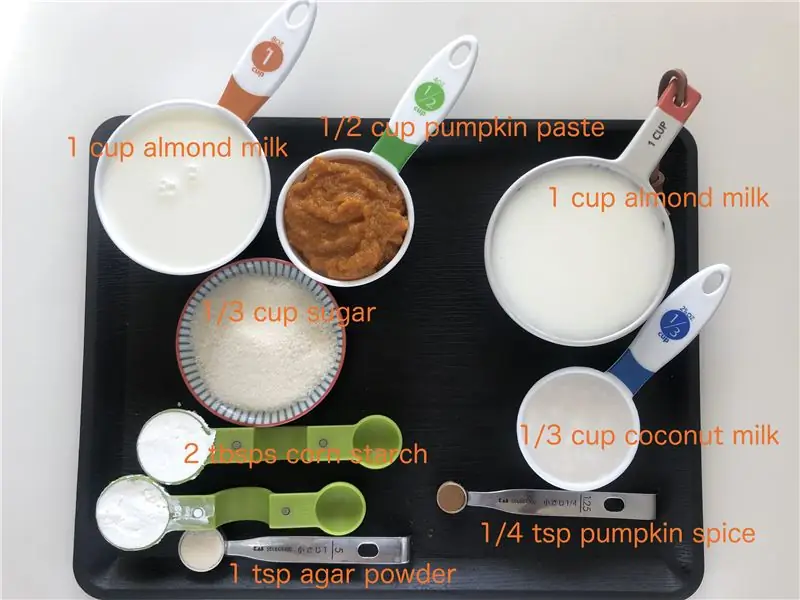
Tālummaiņā augšējā labajā stūrī noklikšķiniet uz zobrata ikonas Iestatījumi un atlasiet Īsinājumtaustiņi. Atzīmējiet izvēles rūtiņu Iespējot globālos saīsnes, salīdzinot ar katru īsinājumtaustiņu, kuru vēlaties izmantot. Tas nozīmē, ka tālummaiņa atpazīs īsinājumtaustiņu un rīkosies, pat ja jūs pašlaik mijiedarbojaties ar citu programmu.
Ja īsinājumtaustiņu kombinācija saduras ar to, ko izmantojat ar citu programmu, kuru, visticamāk, izmantosit vienlaikus, varat izvēlēties taustiņu kombināciju un to mainīt. Pēc tam jums būs jāmaina Arduino skice, lai tā atbilstu.
5. solis: izmaiņas un turpināšana
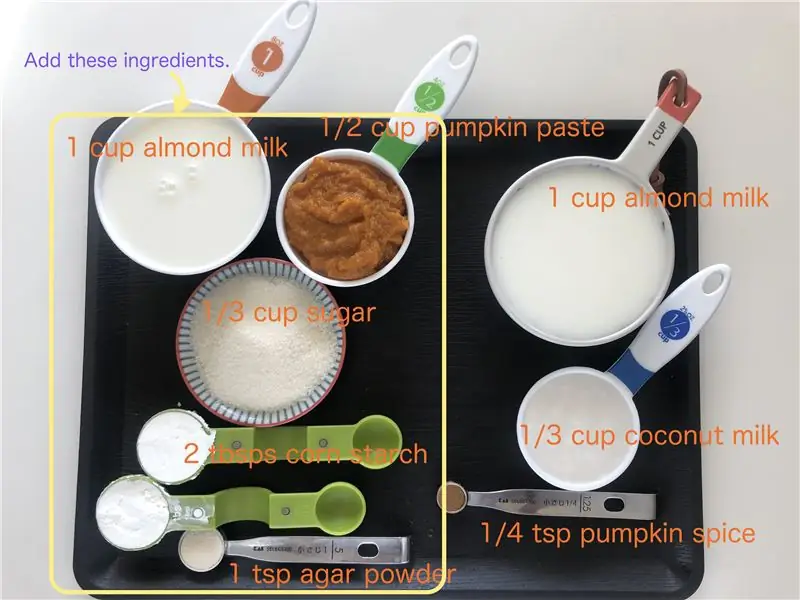
Taustiņu kombināciju maiņa
Ir viegli modificēt Arduino skici, lai mainītu tās ģenerētās taustiņu kombinācijas, ja vēlaties piešķirt pogas dažādiem tālummaiņas taustiņiem. Ritiniet Arduino skici, līdz nonākat pie līnijas
slēdzis (i) {
Katrā no gadījumiem ir taustiņu kombinācija vienam no 6 taustiņiem, kas numurēti no 0 līdz 5. Jebkurai modificēšanas taustiņai (Shift, Ctrl, Alt) BootKeyboard.press un Boot. Keyboard.release funkcijas nospiediet vai atlaidiet šo taustiņu, attiecīgi. Citu taustiņu gadījumā funkcija BootKeyboard.write nospiež un nekavējoties atlaiž taustiņu.
Lai iegūtu citu atslēgu kodu sarakstu, atveriet mapi Arduino, izmantojot File Explorer (parasti Mani dokumenti / Arduino), un dodieties uz bibliotēkām / HID-Project / src / KeyboardLayouts. Atveriet ImprovedKeylayouts.h ar Notepad.
Ja, mēģinot apkopot, rodas kļūdas, vēlreiz pārbaudiet pareizrakstību. Puslīnijas trūkums rindas beigās ir ļoti izplatīta kļūda, tāpat kā nepārspējamas iekavas. Pārbaudiet, vai neesat pazaudējis pārtraukumu; paziņojums katras lietas beigās. Ja jūs to darīsit, tas vienkārši darbosies un veiks arī nākamo taustiņu kombināciju.
Ja neesat pārliecināts, ka tas darbojas
Ja tūlīt pēc slēdža paziņojuma jūs maināt #if 1 uz #if 0, taustiņu kombināciju vietā tas vienkārši ģenerēs ciparus no 0 līdz 5 attiecīgajām pogām. Jūs redzēsit tos, ja palaižat Notepad.
Vai vēlaties arī skaļuma kontroli vai vāciņus/ritināšanas/numlock gaismas diodes?
Arduino skice ietver arī manu USB skaļuma kontroles un Caps Lock LED Instructable kodu.
Skices augšdaļā redzēsit 3 līnijas
//#define VOLUME
// #define KYBDLEDS #define ZOOMBTNS
Viss, kas jums jādara, ir atsaukt rindas VOLUME un/vai KYBDLEDS, izdzēšot dubultsvītru.
Skatiet manu citu pamācību, lai uzzinātu, kā pieslēgt papildu komponentus.
Ieteicams:
ArDrone 2.0 Quadcopter vadības bloks uz MPU6050 un ESP8266 moduļa: 7 soļi

ArDrone 2.0 Quadcopter vadības bloks MPU6050 un ESP8266 modulī: Wi-Fi izmērs, cena un pieejamība ļauj izveidot budžeta vadības bloku ArDrone 2.0 kvadrocopterim ESP8266 modulī (cenas AliExpress, Gearbest). Kontrolei mēs izmantosim Gy-521 moduli MPU6050 mikroshēmā (žiroskops
Nextion 3.5 PC vadības bloks: 7 soļi

Nextion 3.5 datora vadības bloks: tāpēc esmu nolēmis publiskot savu projektu, jo domāju, ka dažiem tas varētu būt vajadzīgs
Covid-19 ventilatora vadības bloks: 10 soļi

Covid-19 ventilatora vadības bloks: Šis projekts ir prototips, kas izveidots no pūļa iegūta ventilatora pūļa. Šī projekta publiski pieejamā vietne ir šeit: https://www.ventilatorcrowd.org/Tā ir kopīgota šeit, lai citi varētu balstīties uz mūsu pašreizējo darbu, lai uzzinātu par šo
Datora vadības bloks: 10 soļi (ar attēliem)

Datora vadības bloks: Sveiki visiem! Es izveidoju šo lodziņu, lai " uzlabotu " manu datoru, ar to jūs varat pārslēgt interneta savienojumu, audio izeju un mikrofona ieeju. Varat arī ieslēgt un izslēgt katru datora korpusa ventilatoru un kontrolēt to ātrumu, pat ja tie
Mini vadības bloks Photoshop (Arduino): 6 soļi

Mini vadības bloks Photoshop (Arduino): Šeit es jums parādīšu, kā izveidot nelielu rīku, lai palīdzētu jums ātrāk strādāt Photoshop! Tastatūras, kas īpaši paredzētas PS, nav jaunas, taču tās nepiedāvā to, ko Man vajag. Būdams gleznotājs, liela daļa mana laika Photoshop tiek pavadīta, pielāgojot attēlus
